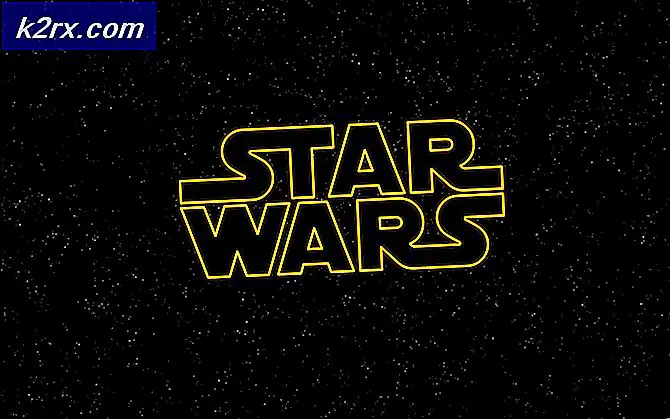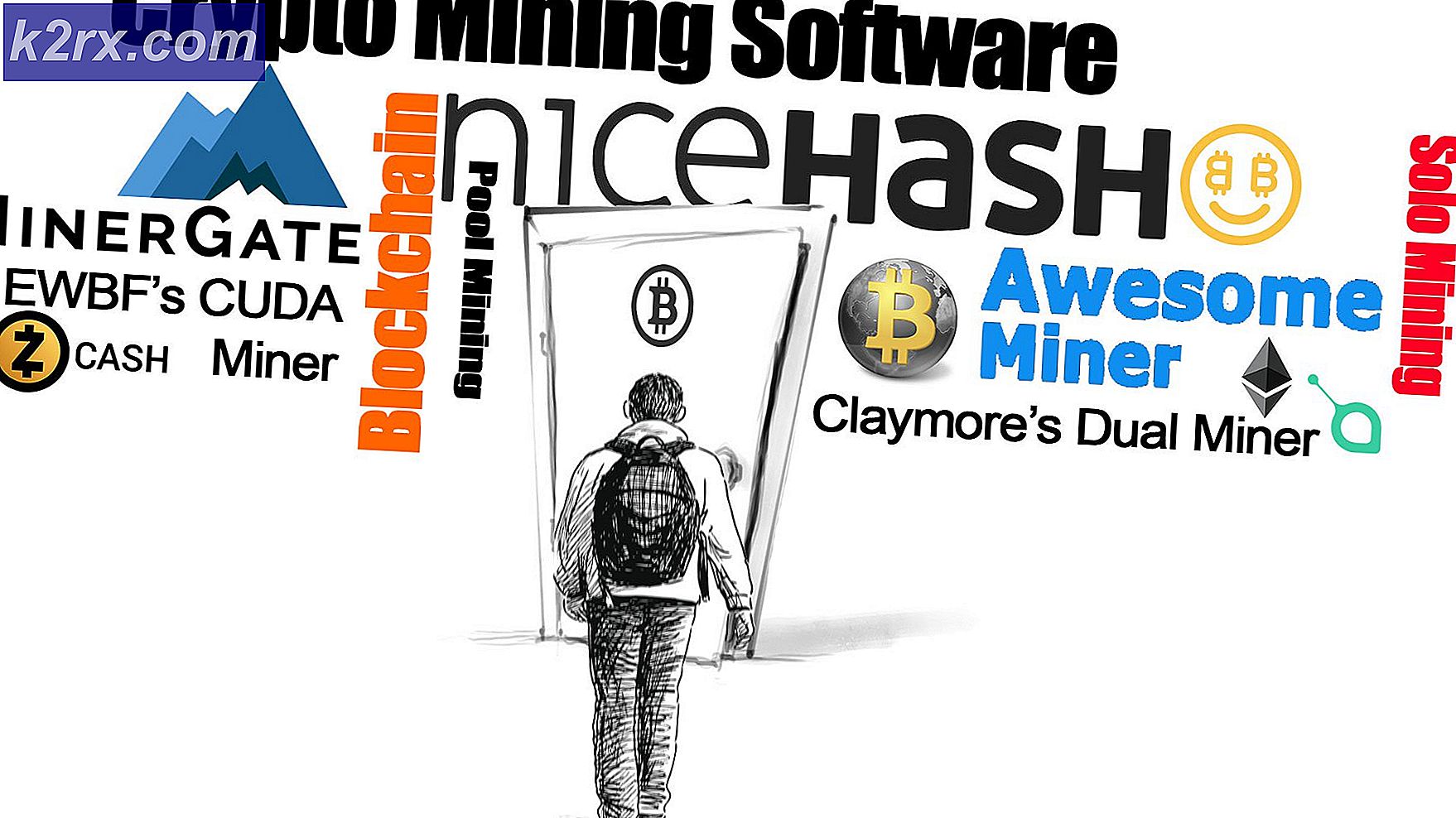Bagaimana cara menghapus beberapa baris di Excel?
Excel adalah program spreadsheet yang dikembangkan dan didistribusikan oleh Microsoft. Ini pertama kali dipopulerkan pada tahun 1993 setelah versi 5 dirilis dan sejak itu menggantikan “Lotus 1-2-3” yang sangat populer sebagai standar industri. Program ini merupakan bagian dari paket Microsoft Office yang menyediakan beberapa program dasar yang banyak digunakan dalam bisnis, industri, dan perkantoran.
Excel membagi spreadsheet menjadi "Baris" dan "Kolom". Satu set kotak vertikal disebut kolom dan sekumpulan kotak horizontal disebut baris. Pada artikel ini, kita akan membahas beberapa metode termudah untuk menghapus beberapa baris di Excel tanpa merusak spreadsheet. Pastikan untuk mengikuti langkah-langkah dengan hati-hati dan akurat untuk menghindari kehilangan data.
Bagaimana cara menghapus beberapa baris di Excel?
Setelah menerima banyak permintaan pada tutorial untuk menghapus beberapa baris di excel, kami menguji dan mengumpulkan beberapa metode termudah yang tercantum di bawah ini.
Metode 1: Menggunakan Tombol Hapus
- Tekan "Bergeser"Dan"Klik”Untuk memilih Baris yang ingin Anda hapus.
- Tekan "Del”Pada keyboard Anda untuk menghapus Baris yang dipilih.
- Klik "baik”Jika muncul prompt peringatan.
- Baris sekarang harus dihapus.
Metode 2: Menggunakan Menu
- Tekan "Bergeser"Dan"Klik”Untuk memilih Baris yang ingin Anda hapus.
- Tekan "Baik–klik"Di mouse Anda untuk membuka menu.
- Klik pada "Hapus Baris”Untuk sepenuhnya menghapus Baris yang dipilih.
- Klik "baik”Jika muncul prompt peringatan.
- Baris sekarang harus dihapus.
catatan: Pastikan untuk menghapus filter apa pun sebelum mencoba salah satu metode yang disebutkan di atas karena jika filter telah diterapkan, Excel hanya memungkinkan Anda menghapus satu baris dalam satu waktu.
Metode 3: Menggunakan Tombol Minus
- Tekan dan tahan "Ctrl".
- Tekan "Minus"Dan lepaskan"Ctrl".
- Tekan "R”Di keyboard Anda untuk memilih Rows.
- Tekan "Memasukkan"Untuk menyelesaikan prosesnya.